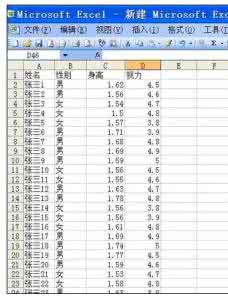
在Excel操作中,有时会使用排序功能使我们更清晰的看到工作数据,如何使用数据排序。今天,小编就教大家在Excel中进行排序的操作技巧。
Excel中进行排序的操作步骤如下:
在工作表中选取我们需要排序的所有单元格,注意:已经合并了的单元格不要选中;
在菜单栏找到数据,点击打开并找到排序,再点击打开;
打开后在主要关键字栏下拉找到总分并选中,然后后面的选择降序,点击确定,注:降序就是从高到低,升序就是从低到高;
确定后再看我们的工作表,就如下图所示总分从高到低排列。
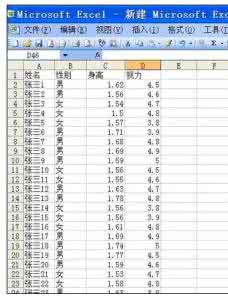
在Excel操作中,有时会使用排序功能使我们更清晰的看到工作数据,如何使用数据排序。今天,小编就教大家在Excel中进行排序的操作技巧。
在工作表中选取我们需要排序的所有单元格,注意:已经合并了的单元格不要选中;
在菜单栏找到数据,点击打开并找到排序,再点击打开;
打开后在主要关键字栏下拉找到总分并选中,然后后面的选择降序,点击确定,注:降序就是从高到低,升序就是从低到高;
确定后再看我们的工作表,就如下图所示总分从高到低排列。
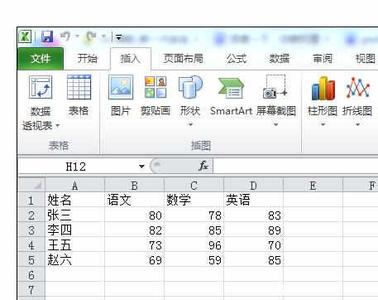
要快速的制图,可以尝试将数据输入excel表格中,就可以用excel中的功能快速的制作图表。今天,小编就教大家在Excel 2007中进行制图的操作方法。Excel 2007中进行制图的操作步骤如下:在excel中输入制图表所需要的数据。选择数据(选择
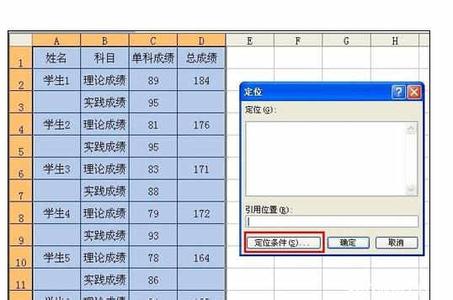
如果工作表中排序的数据含有合并单元格,如何排序呢?我们可以使用函数来排序,具体可以参考经验“Excel如何使用函数让数据按主次关键字排名”。当然我们也可以使用特殊方式来实现排序,今天,小编就教大家在Excel中进行合并单元格数据排序
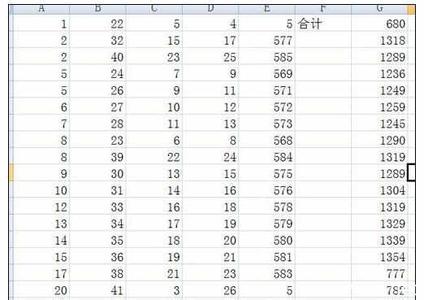
有时候,出于表格的美观或工作的方便,有些表格是横向制作的,因此,就有了横向排序的需求,在Excel中如何按行来进行横向的排序呢,今天,小编就教大家在Excel中进行横向排序的操作方法。Excel中进行横向排序的操作步骤如下:如图所示是某学校学
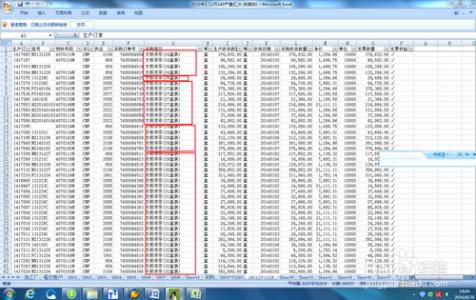
excel2007在功能上比excel2003改进很多,排序操作上更为方便,不过对于不太熟悉excel2007的人来说,如何做好排序, 今天,小编就教大家在Excel中表格排序的操作技巧。Excel中表格排序的操作步骤如下:如果全选了数据表格,选择选项卡数据--排序
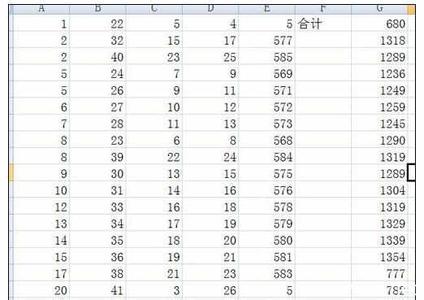
有时候拿到的一个文件不是按顺序排列的,我们输入到电脑后要让他按顺序排列,就要用到排序功能。今天,小编就教大家在Excel中进行从大到小的顺序排序的操作方法。Excel中进行从大到小的顺序排序的操作步骤如下:打开excel表格文件。选